Redefinir seu Android para as configurações de fábrica apaga todos os dados do dispositivo e limpa o lixo. Este processo apaga todas as suas informações, incluindo dados privados, mensagens e arquivos. É por isso que uma redefinição de fábrica é crucial antes de você vender, reciclar ou doar seu telefone ou tablet Android. Também pode ser uma última tentativa de solucionar problemas persistentes com o seu dispositivo.
Este tutorial orienta você no processo de redefinição de fábrica em qualquer dispositivo Android. Incluímos instruções para vários dispositivos. Se você não encontrar o seu na lista, siga o tutorial de redefinição de fábrica do Google Pixel.
Uma redefinição de fábrica pode corrigir problemas de software. Porém, nem sempre é necessário. Para realizar uma reinicialização suave, reinicie seu telefone Android (pressione o botão
aumentar o volume
e
poder
botões ao mesmo tempo), pois isso pode resolver o seu problema.
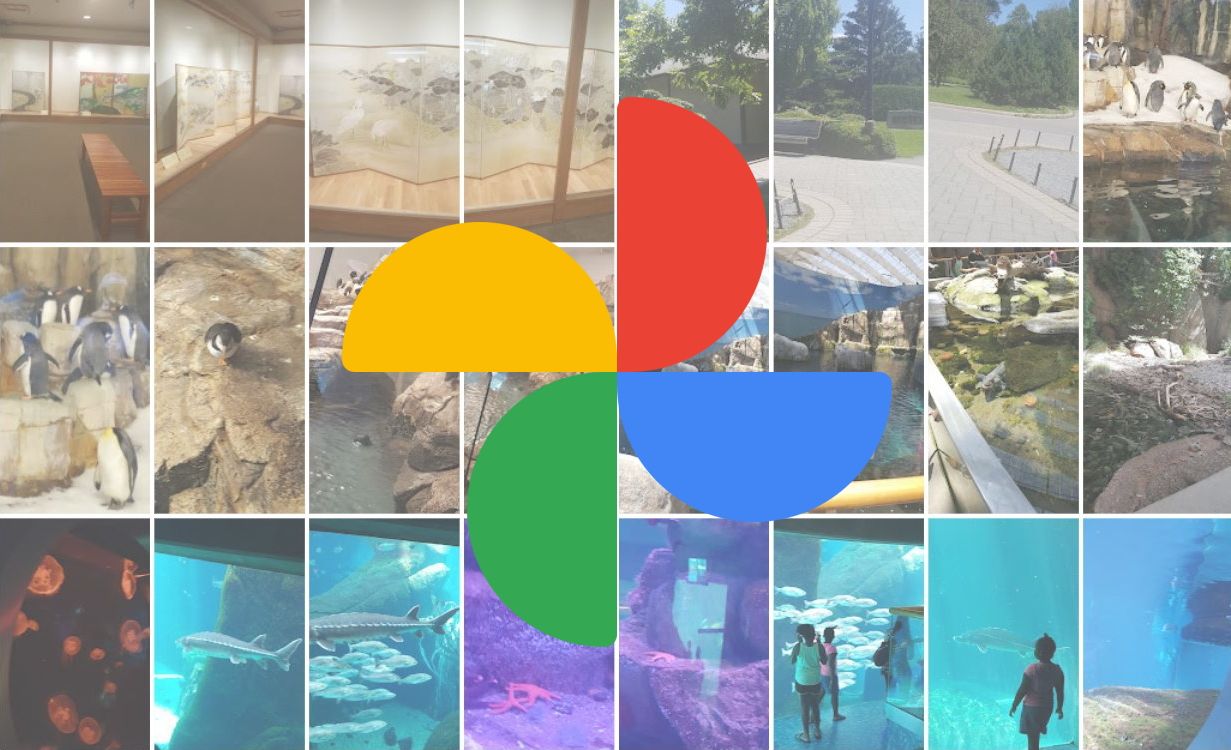
Como sincronizar e fazer backup manualmente do Google Fotos
Faça backup de suas fotos manualmente, forçando a sincronização do aplicativo
Como fazer backup de seus dados antes de redefinir os padrões de fábrica em seu telefone
Independentemente dos motivos da redefinição de fábrica, faça backup dos seus dados primeiro, pois a reinicialização total apaga tudo. Existem várias maneiras de fazer isso, mas recomendamos usar o Google One. É fácil de fazer e você pode baixar seus dados novamente ao configurar um novo telefone Android. Tudo que você precisa é do aplicativo Google One da Play Store.
- Faça o download do Google Um aplicativo.
- Abra o aplicativo e você verá um cartão informando quando o último backup foi realizado. Tocar Visualizar.
- Tocar Faça backup agora.
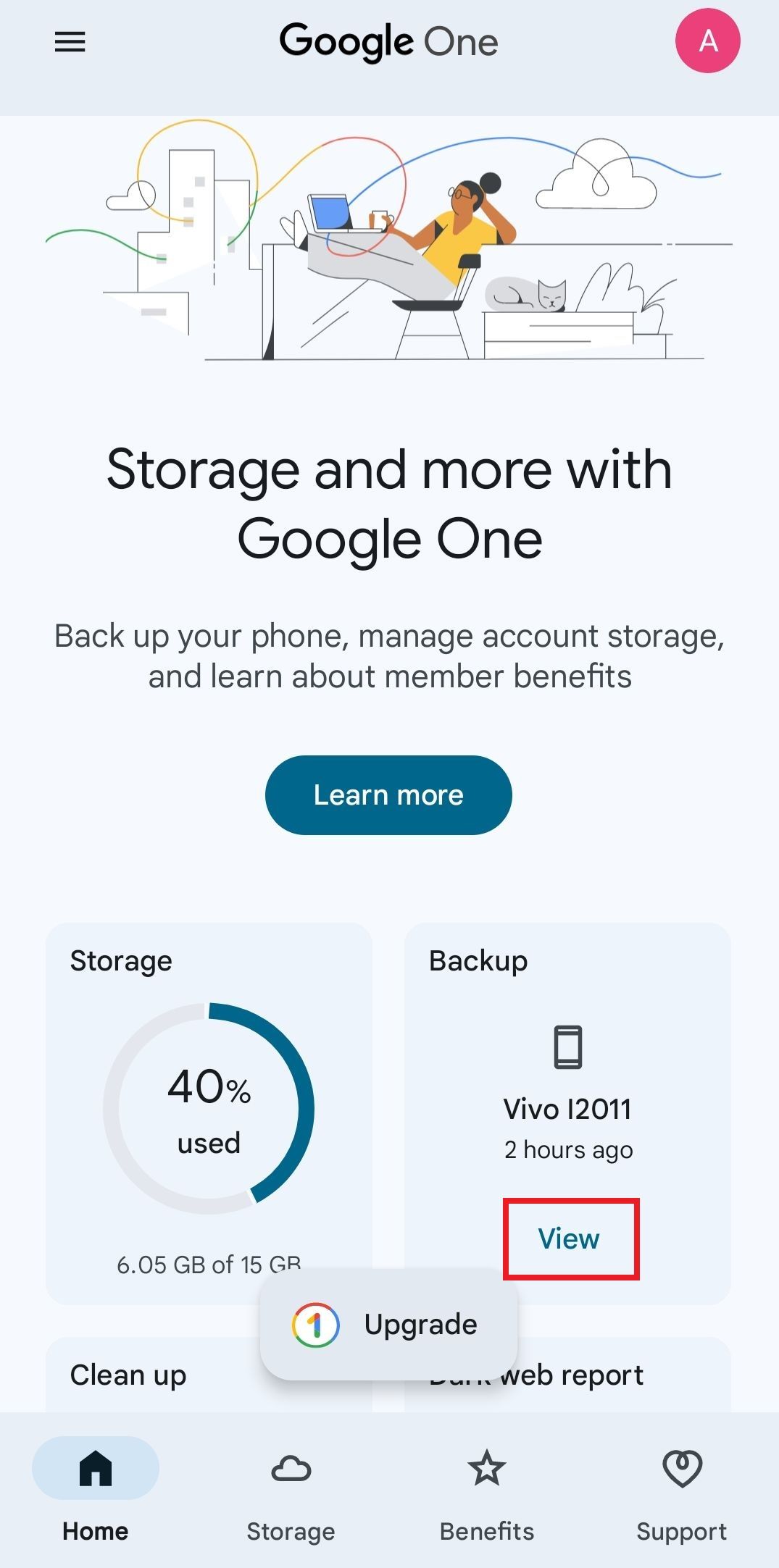
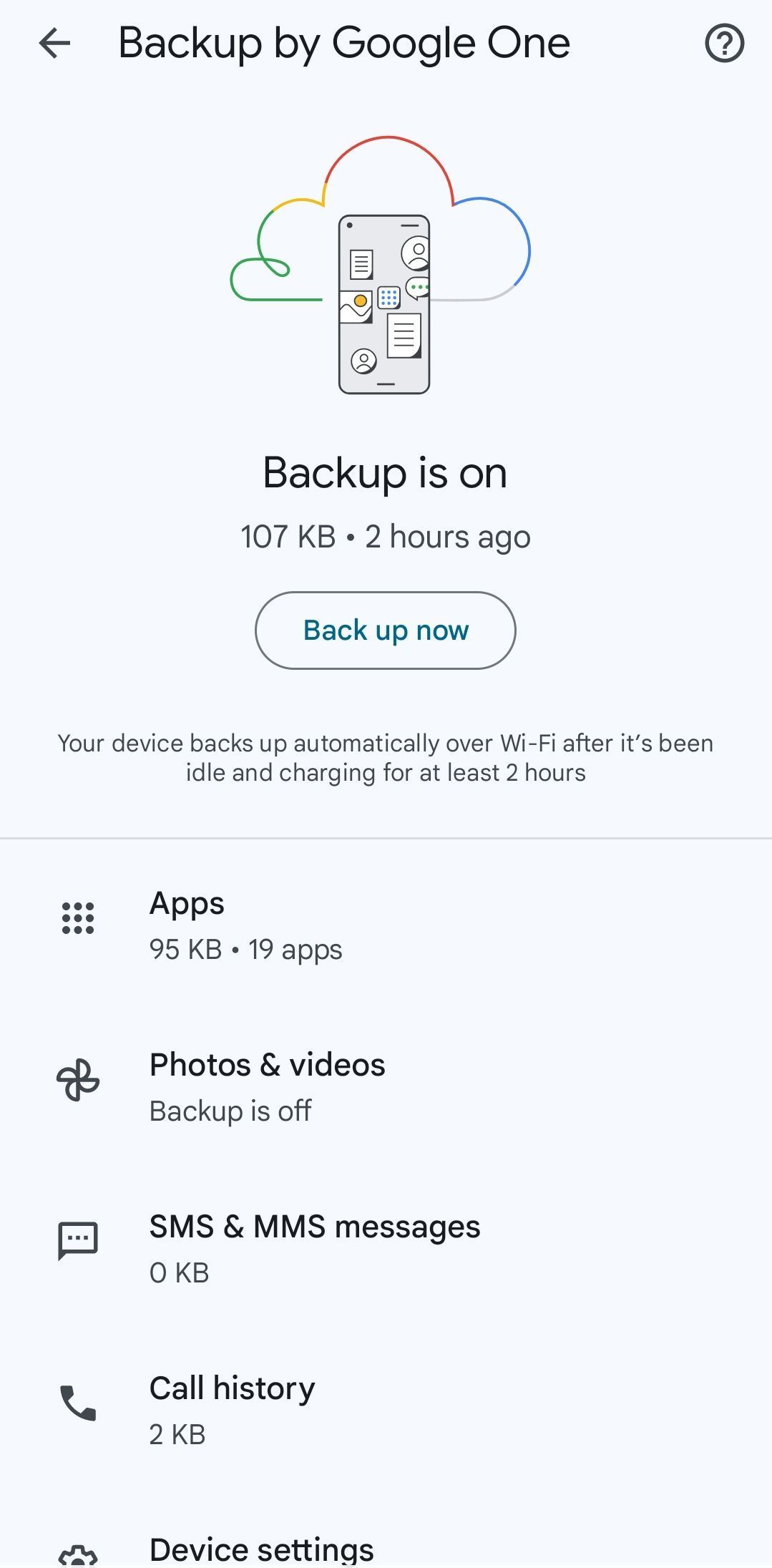
Uma redefinição de fábrica não limpa os dados armazenados em um cartão SD. Em vez de fazer backup dos dados na nuvem, você pode economizar largura de banda e espaço de armazenamento movendo esses dados do armazenamento interno do telefone para o cartão SD. No entanto, alguns dispositivos têm a opção de reformatar o cartão SD. Certifique-se de que a opção não esteja selecionada se quiser preservar os dados. Mas nada é tão infalível quanto retirar o cartão SD do dispositivo antes de reiniciá-lo.
Ao configurar seu novo dispositivo Android, ele poderá baixar o backup que você criou. Este backup restaura suas mensagens SMS, redes Wi-Fi salvas, papel de parede, layout da tela inicial e aplicativos.
Desative a proteção contra redefinição de fábrica antes de limpar seu telefone
O Google adicionou a proteção contra redefinição de fábrica (FRP) ao Android no 5.1 Lollipop, que impede que alguém use seu dispositivo se ele for roubado. O FRP funciona de maneira diferente nas versões recentes do Android, mas independentemente da idade do seu dispositivo, é uma boa prática garantir que o FRP esteja desativado porque não há como remover o FRP remotamente depois de vender um telefone. Se o FRP não estiver desativado corretamente, o telefone solicitará sua senha e as credenciais da conta do Google ao reiniciar. É por isso que é necessária uma redefinição de fábrica ao negociar seu telefone.
Se for você quem usará o dispositivo após a redefinição e souber seus dados de login, poderá pular esta etapa.
- Abrir Configurações.
- Role para baixo e abra Senhas e contas.
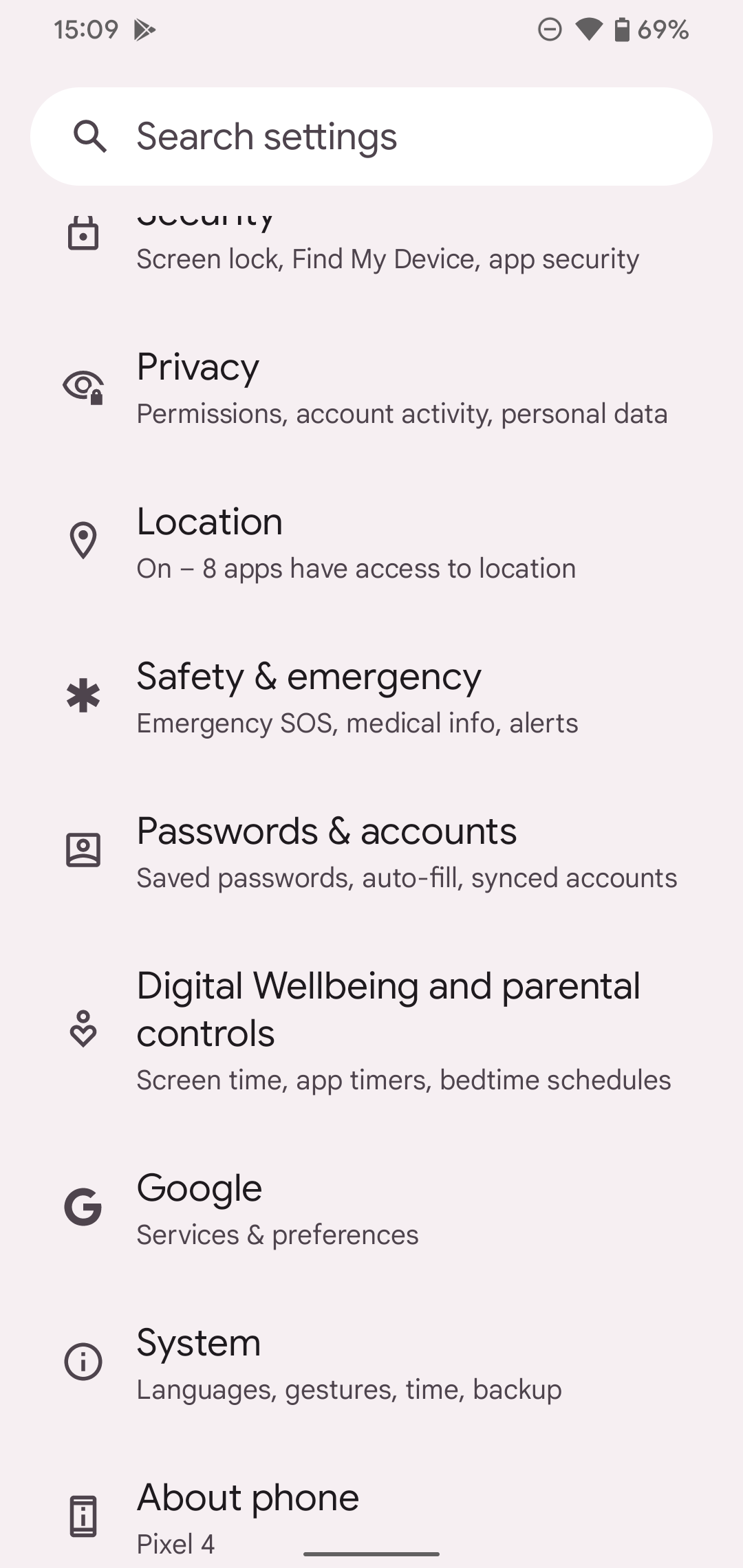
- Toque no seu conta do Google.
- Tocar Remover conta.
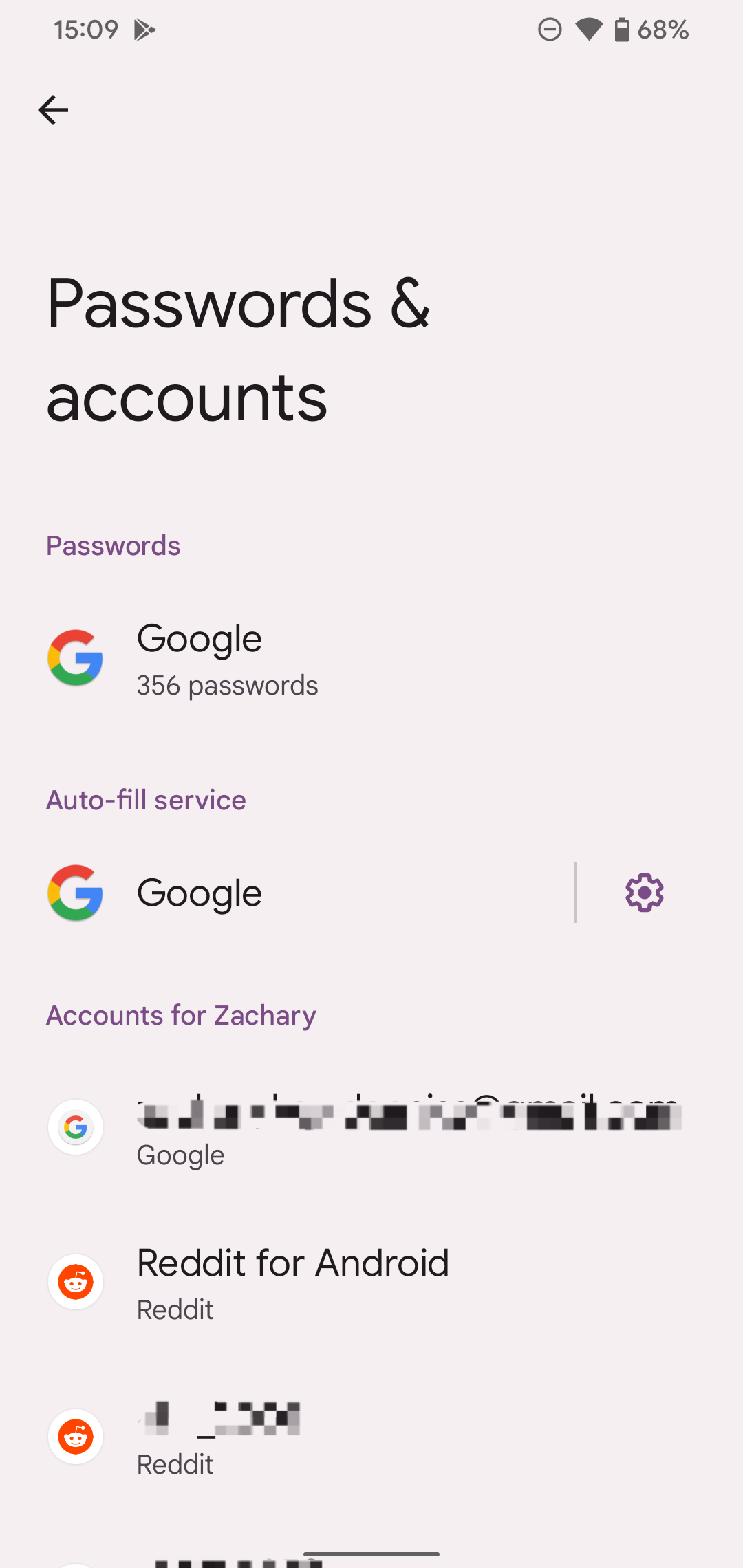
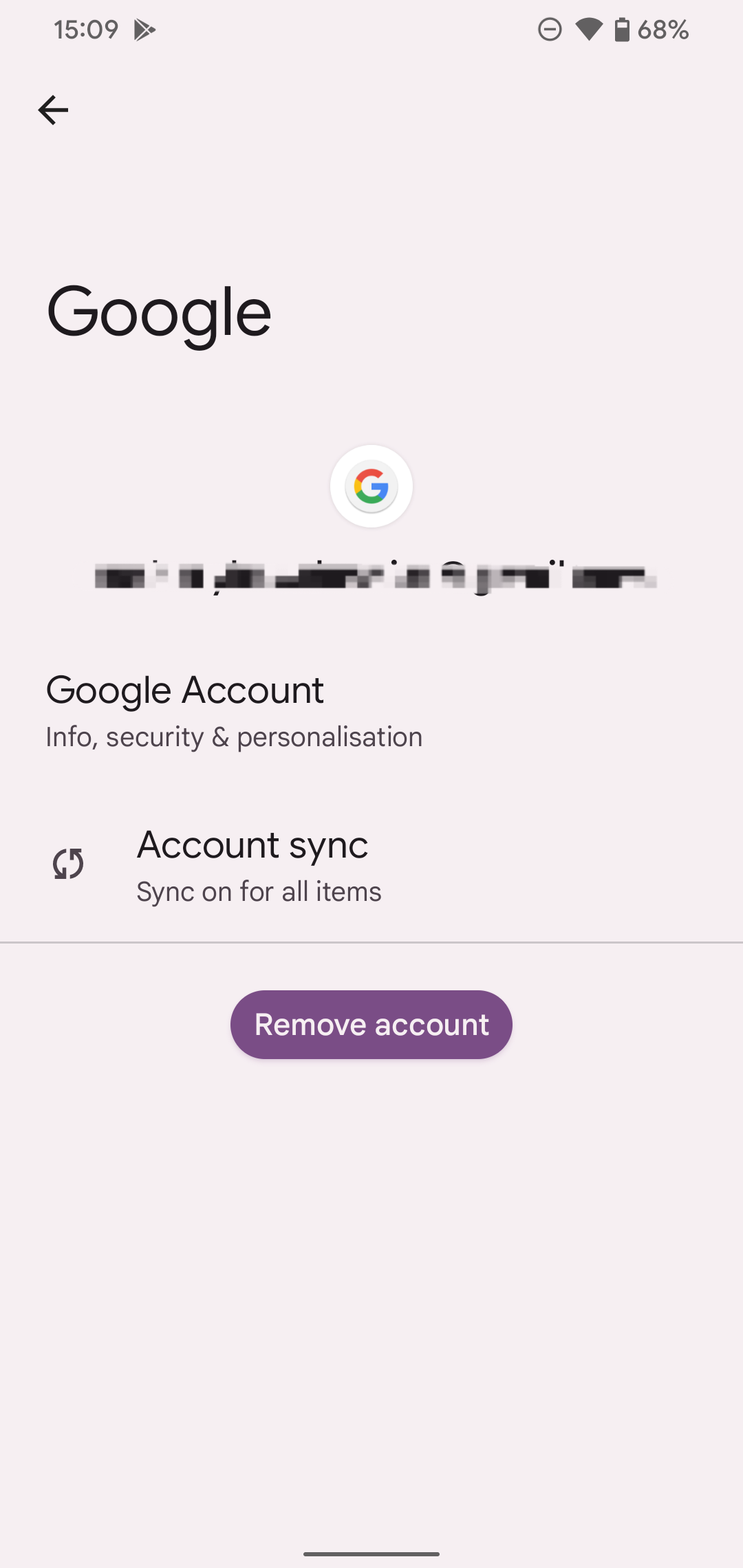
- No pop-up a seguir, toque em Remover conta.
- No último pop-up, toque em OK.
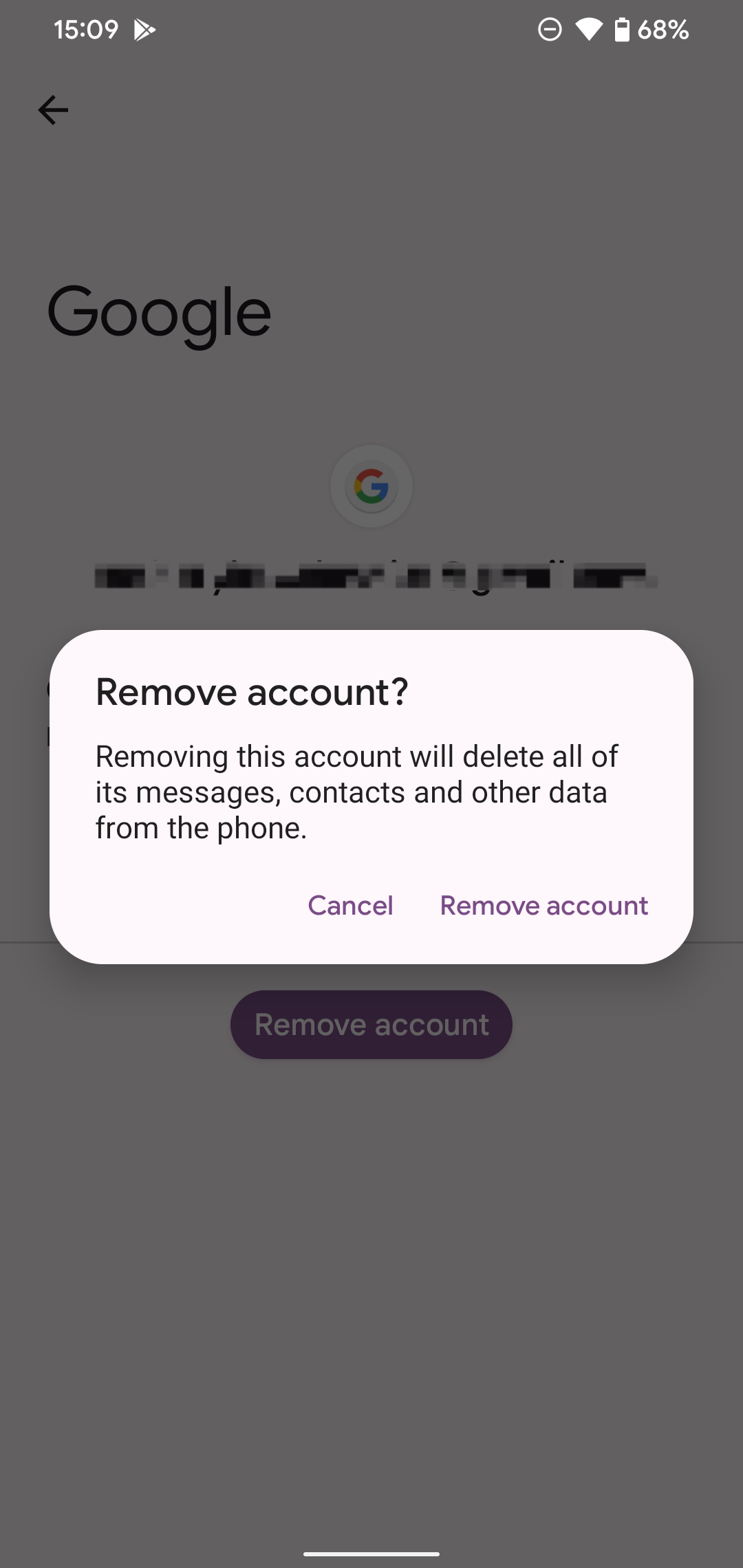
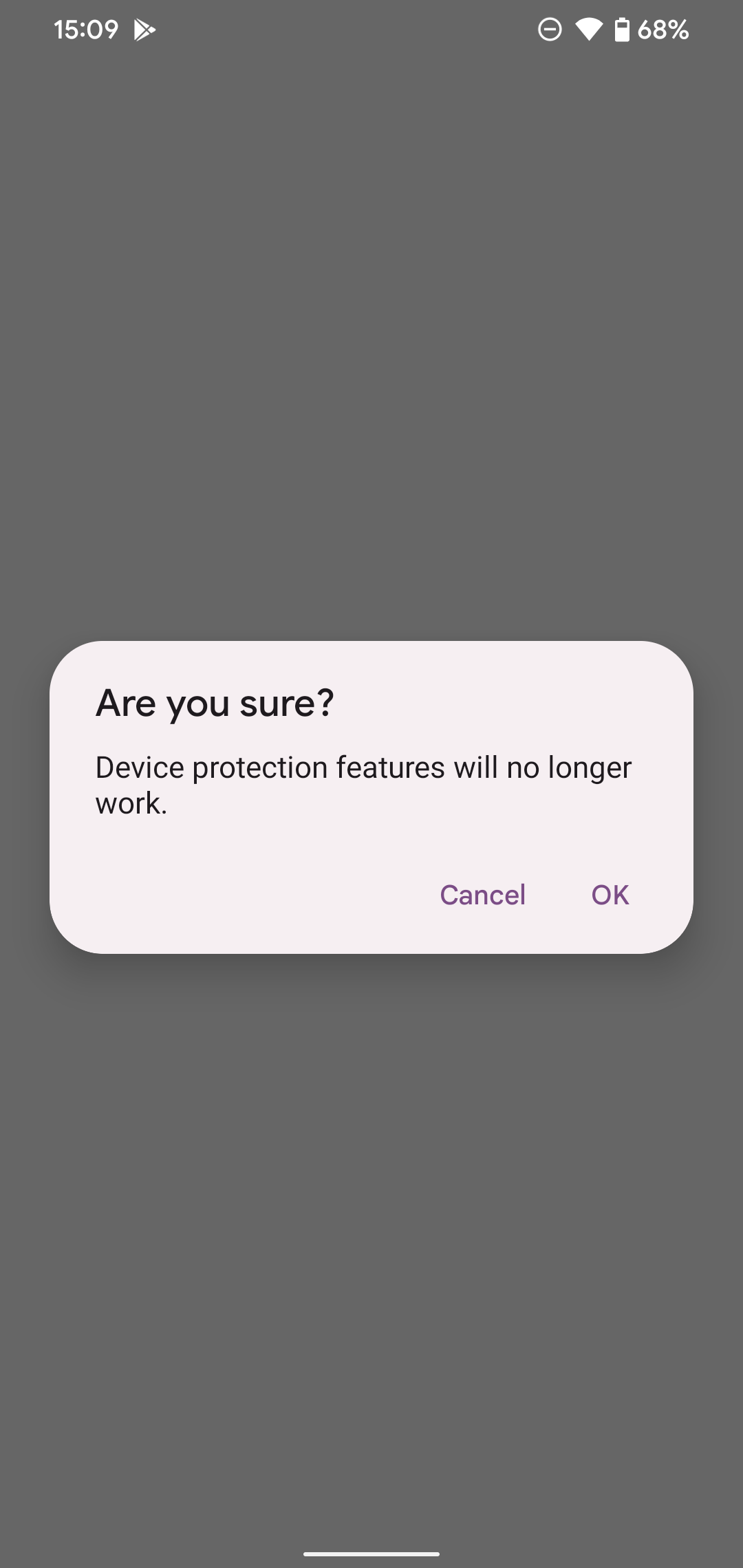
- Digite sua senha ou digitalize sua impressão digital conforme solicitado.
Depois de remover sua conta do Google, você desejará desativar o bloqueio de tela. Aqui está o que você precisa fazer
- Abrir Configurações.
- Role para baixo e abra Segurança.
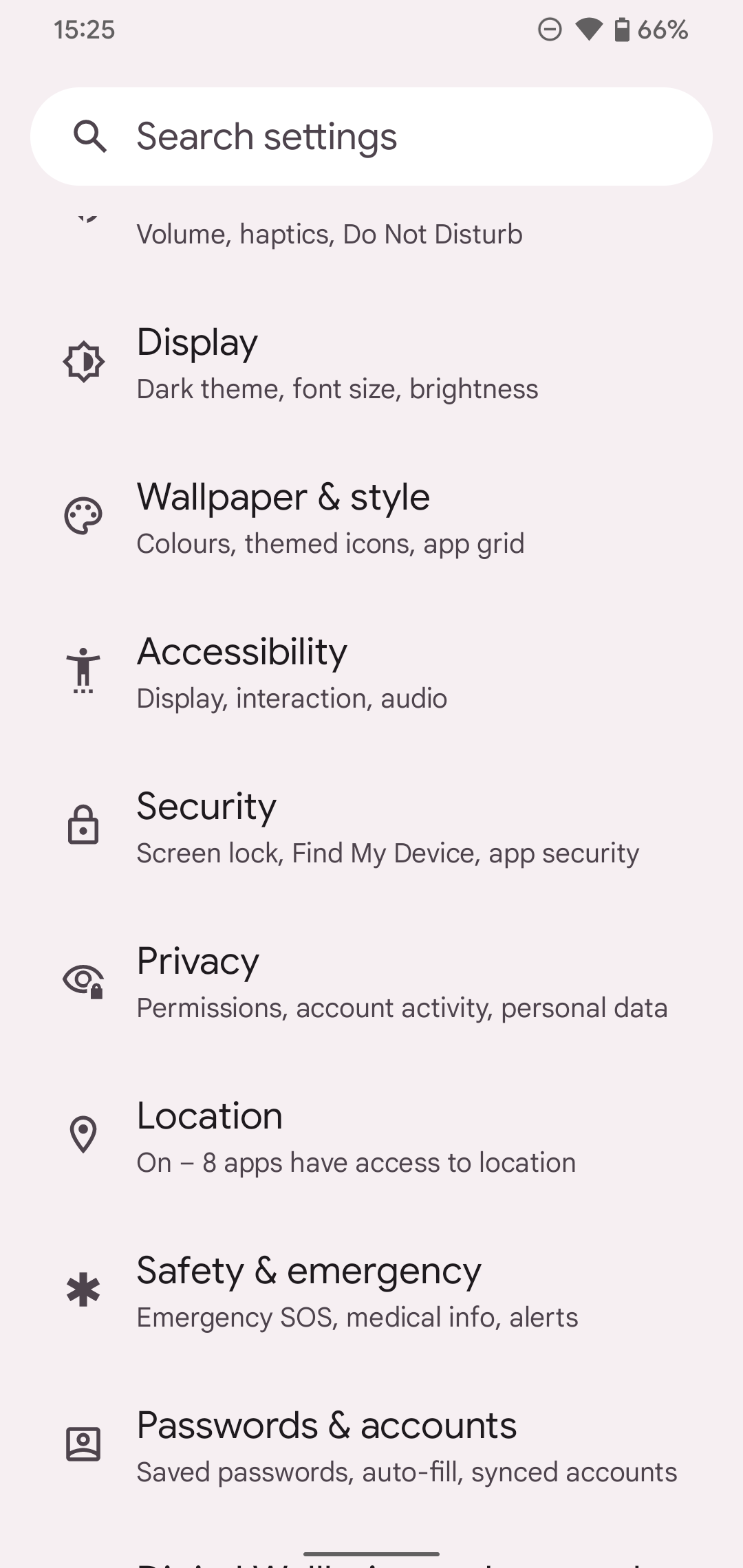
- Role para baixo e toque em Bloqueio de tela. Certifique-se de tocar nas palavras e não na engrenagem ao lado delas.
- Tocar Nenhum.
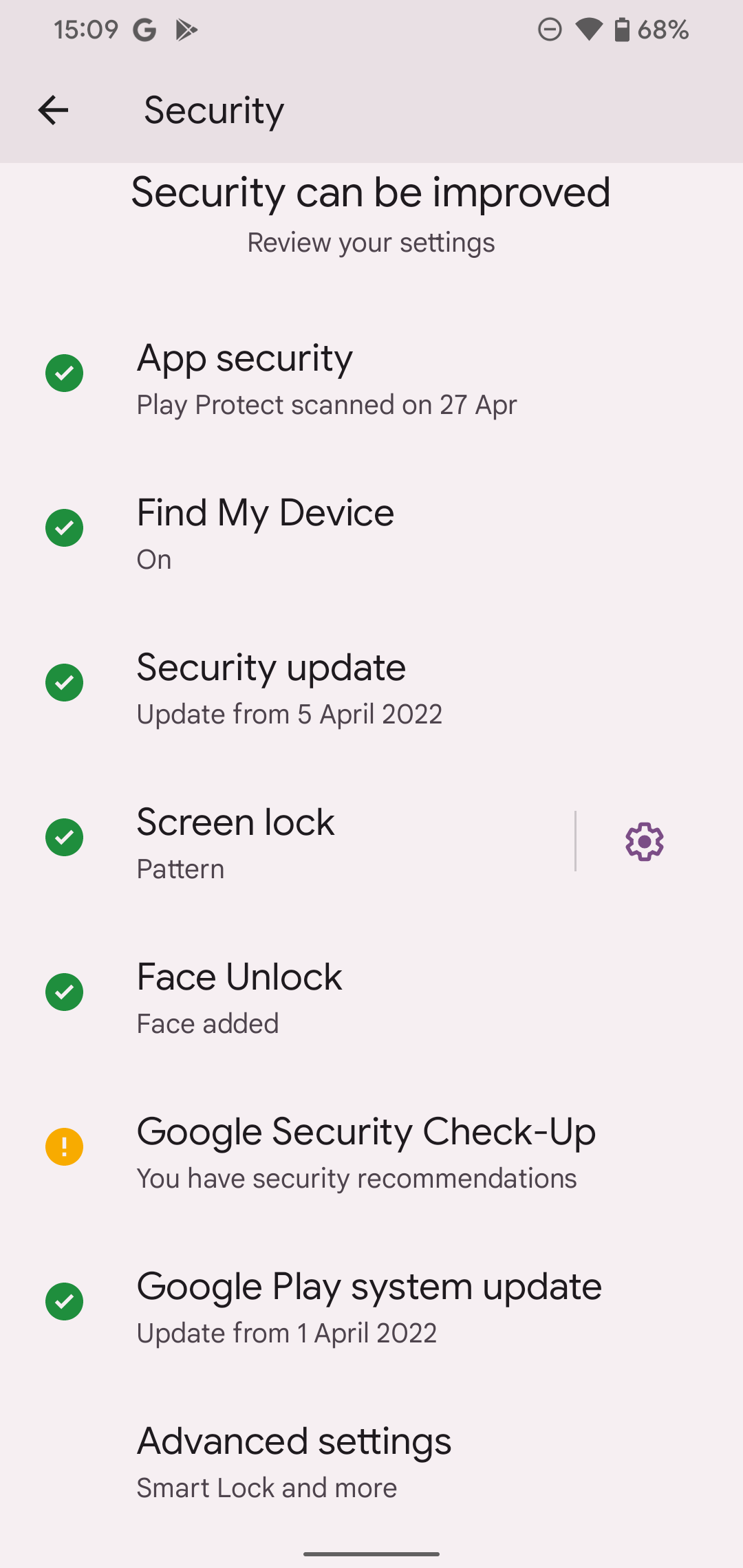
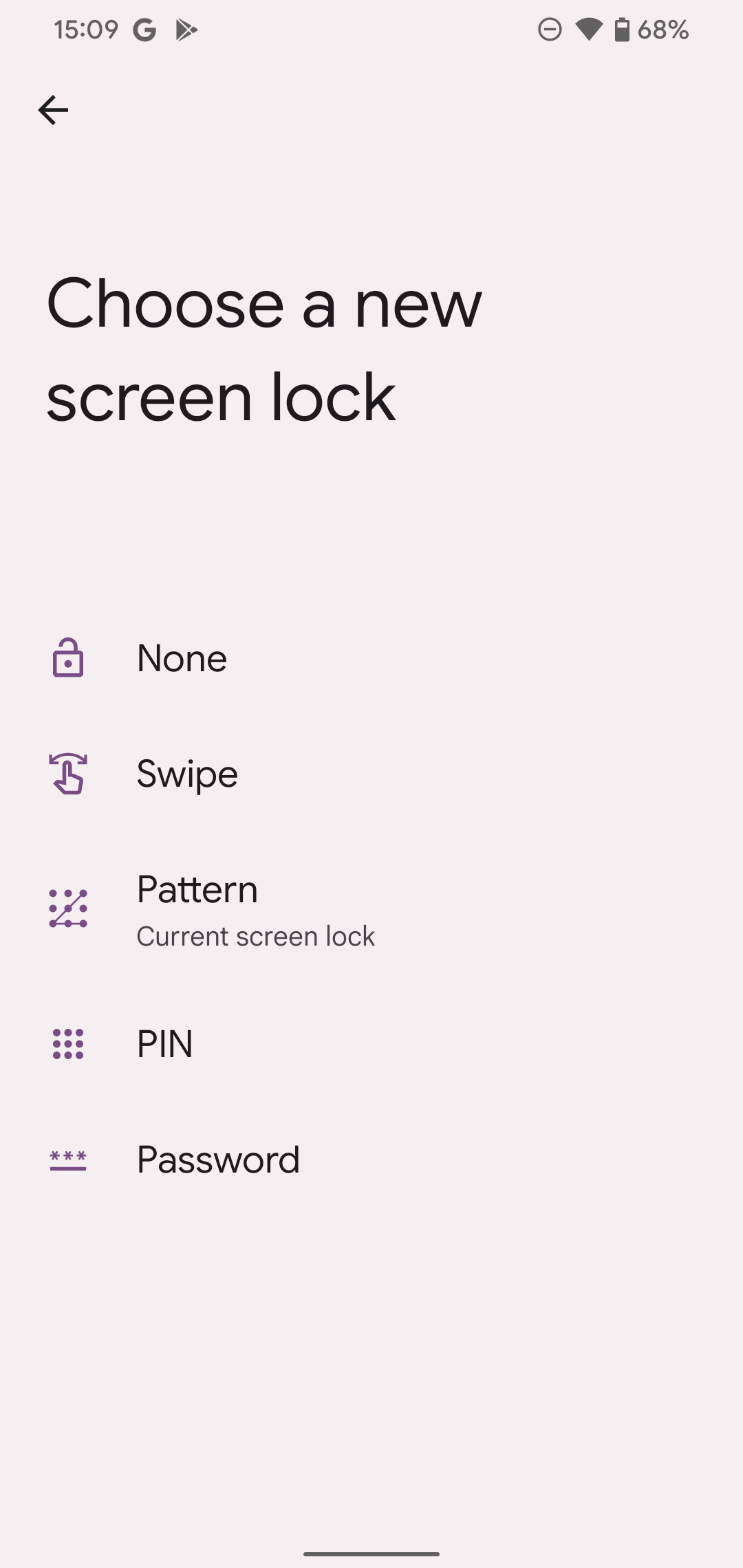
- O dispositivo pergunta se você tem certeza de que deseja excluir o bloqueio de tela. Tocar Excluir.
Como redefinir os padrões de fábrica de um dispositivo Google Pixel
Depois de concluir as etapas a seguir, os dados armazenados no dispositivo desaparecerão, portanto, faça backup de tudo o que deseja manter antes de continuar.
- Abrir Configurações.
- Role para baixo e abra Sistema.
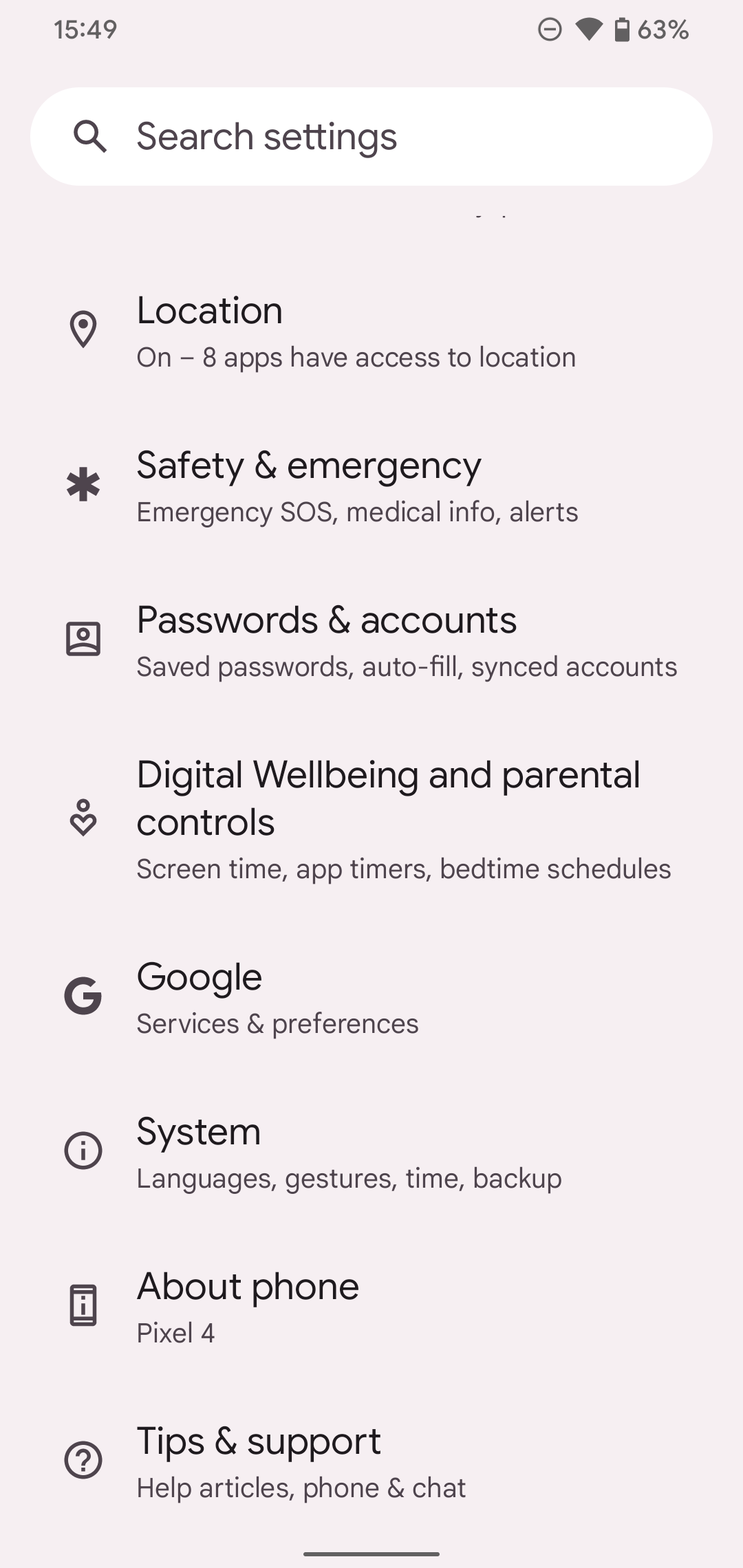
- Abrir Redefinir opções.
- Tocar Apagar todos os dados (redefinição de fábrica).
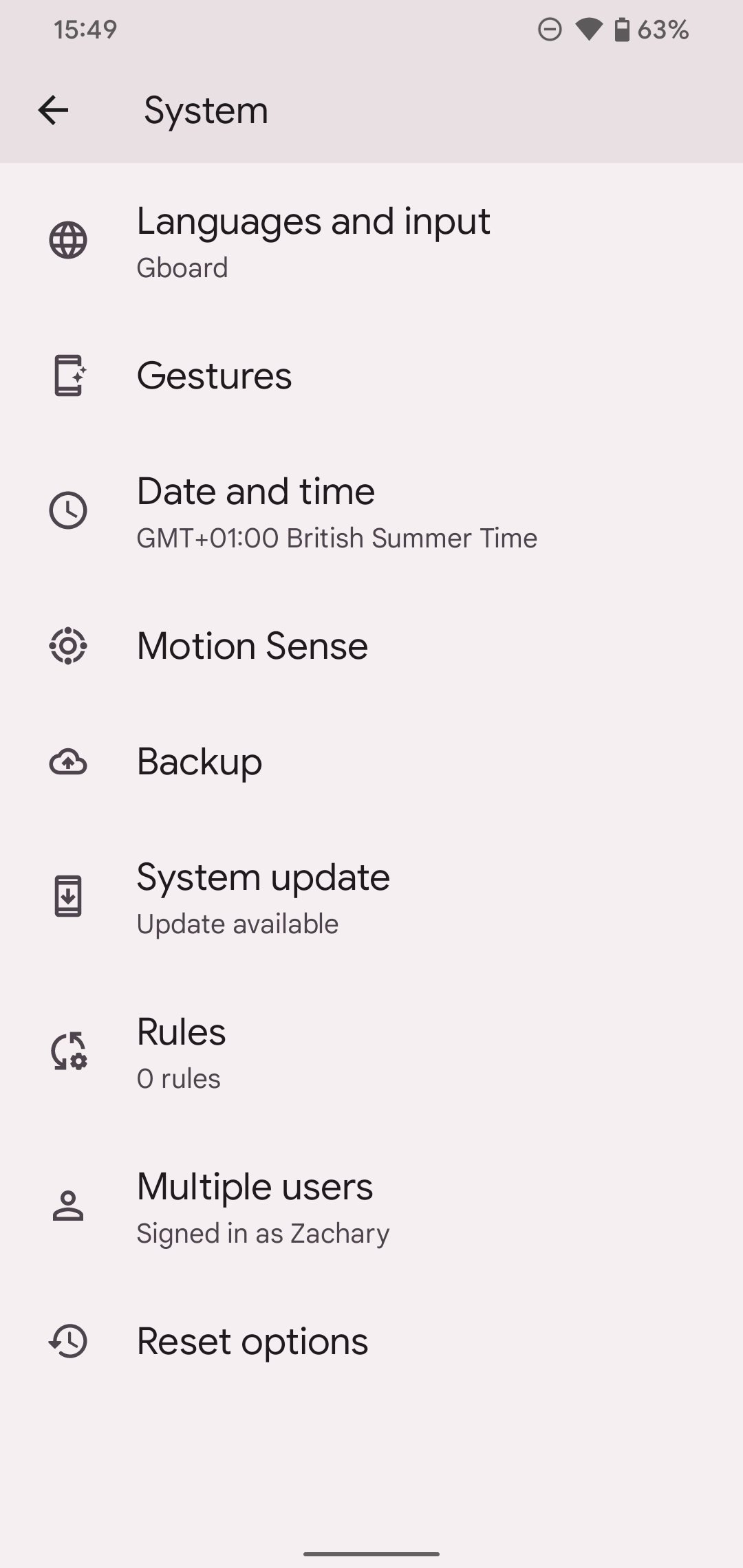
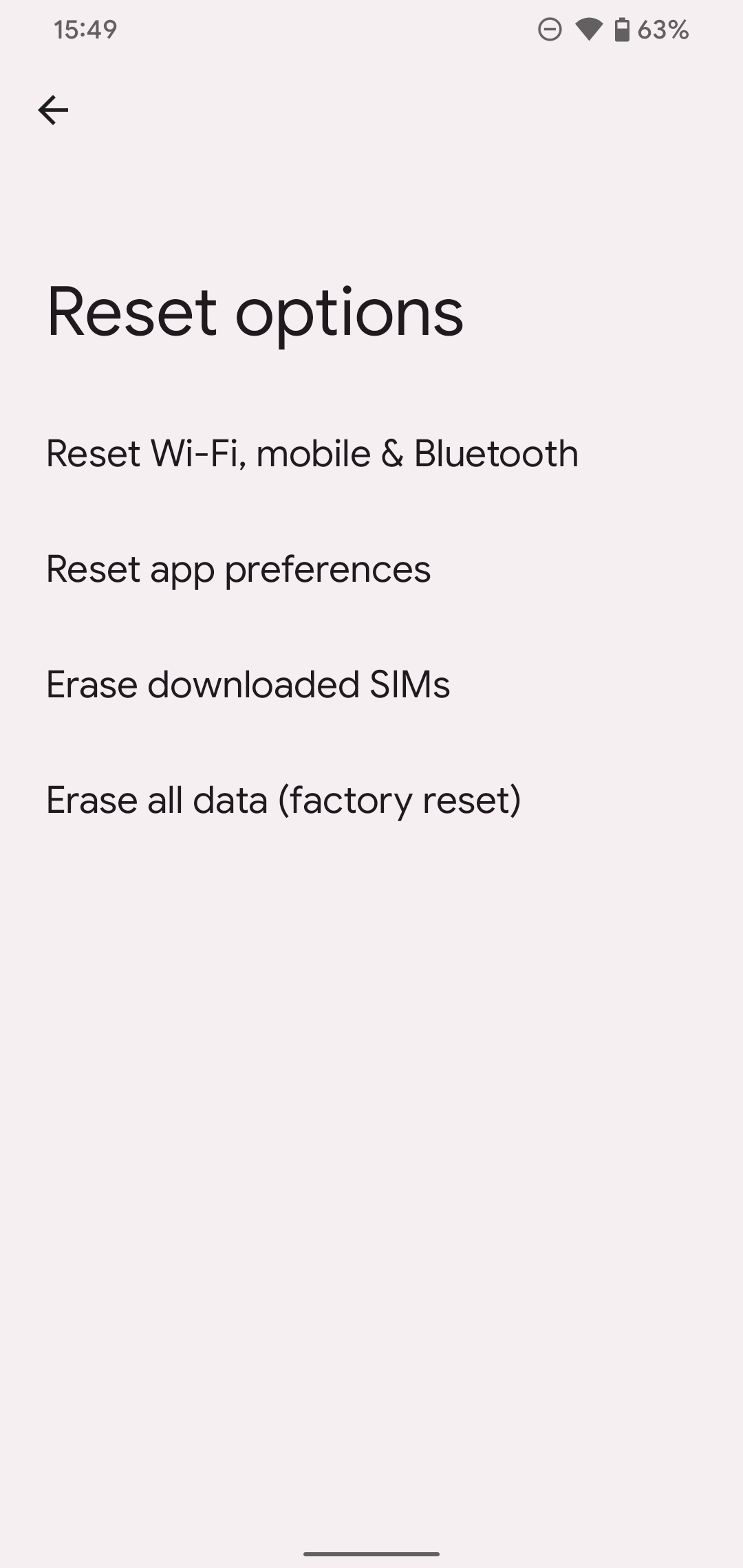
- Tocar Apague todos os dados no canto inferior direito.
- Tocar Apague todos os dados no canto inferior direito.
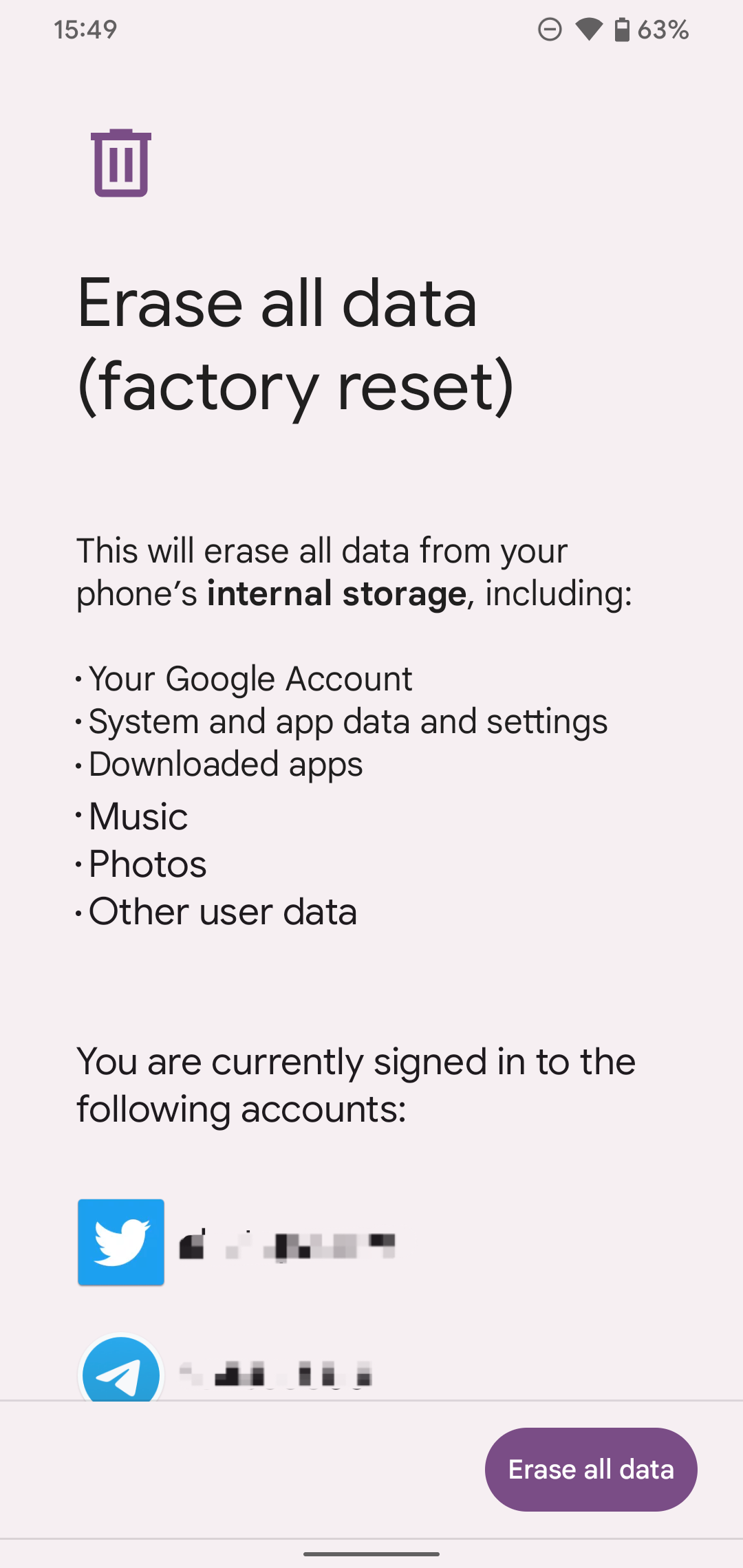
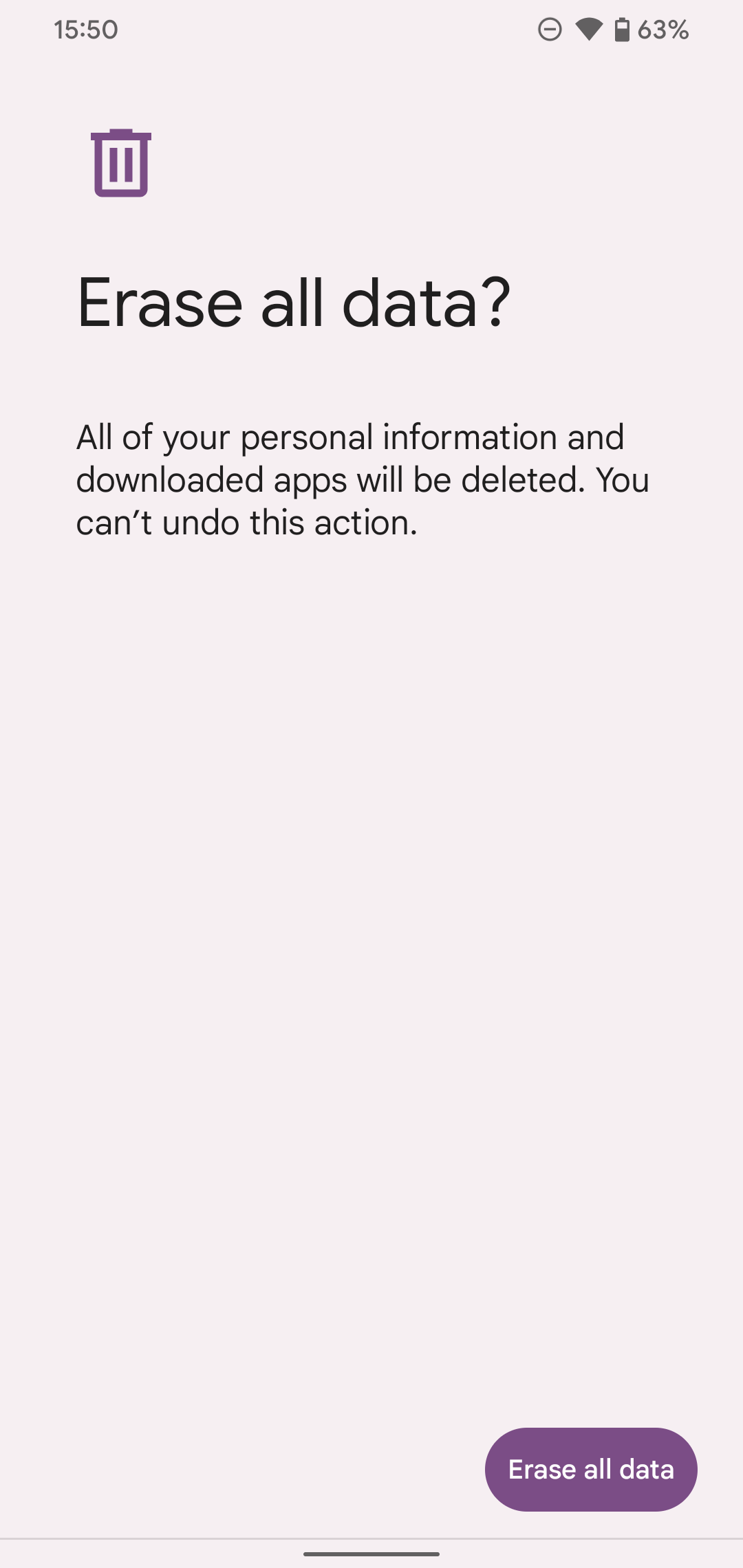
- O telefone reinicia, o que pode levar alguns minutos. Ao reiniciar, ele carrega a experiência de primeira execução, permitindo que o próximo proprietário faça login e use-a.
Como redefinir os padrões de fábrica de um dispositivo Samsung
Uma IU é diferente daquela que você experimentará em um Google Pixel, e as etapas para redefinir os padrões de fábrica de um dispositivo Samsung Galaxy não são as mesmas. As capturas de tela incluídas aqui são do One UI 5 beta, mas as instruções são as mesmas nas versões de software anteriores ao One UI 1.0. Portanto, se você tiver um telefone mais antigo, ainda poderá seguir estas etapas.
- Abrir Configurações.
- Role para baixo e abra Administração Geral.
- Role para baixo e abra o Reiniciar cardápio.
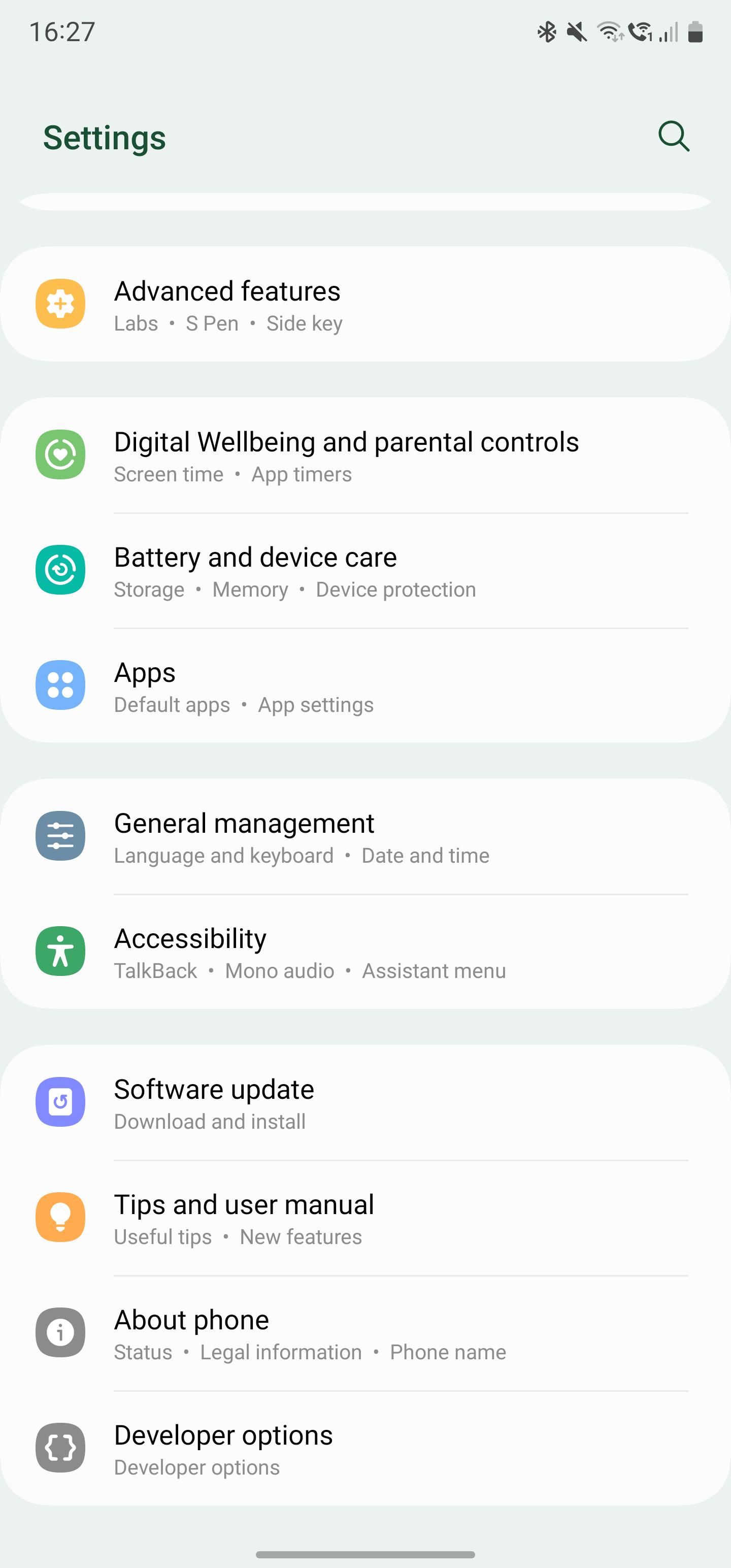
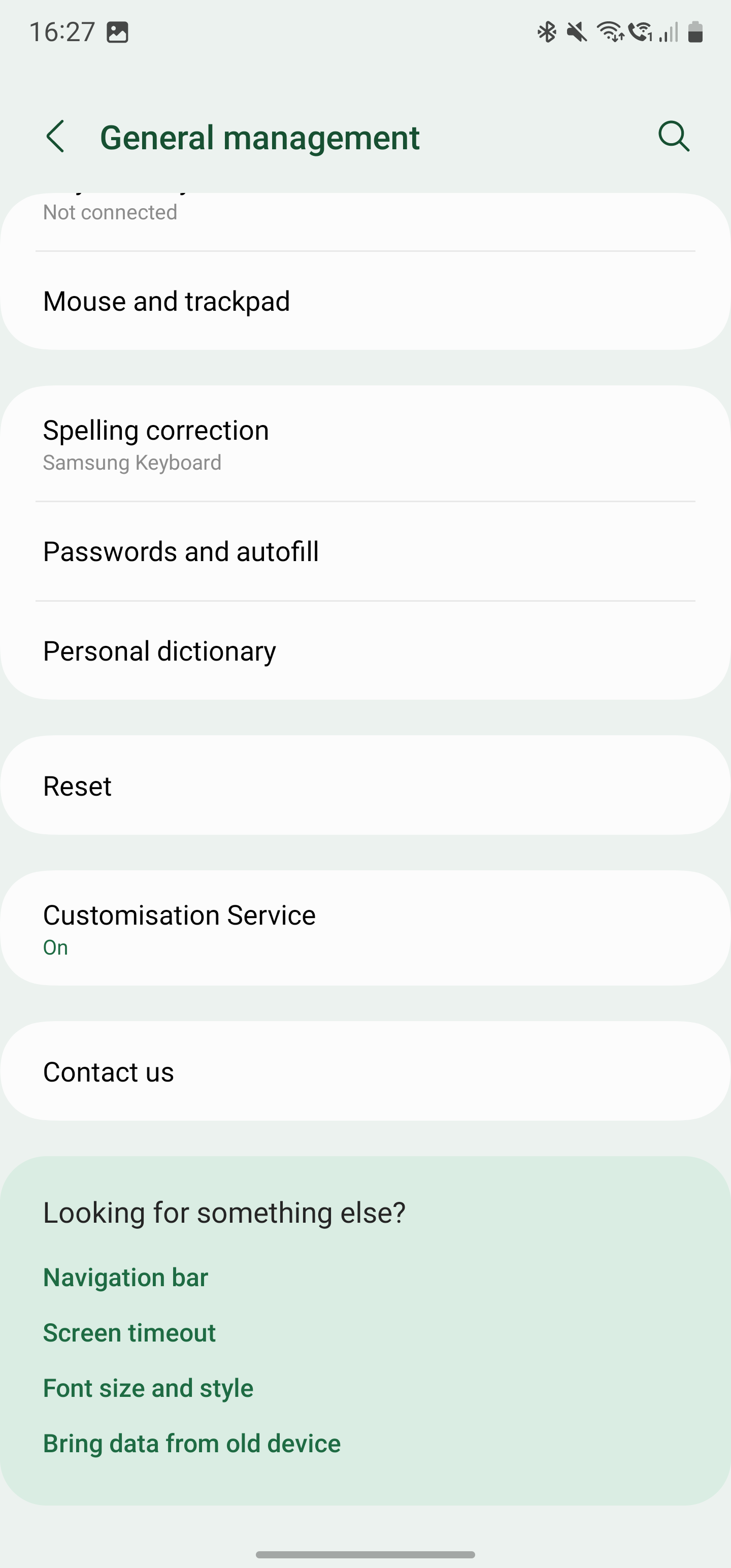
- Tocar Redefinição de dados de fábrica.
- Role até a parte inferior da tela e toque em Reiniciar.
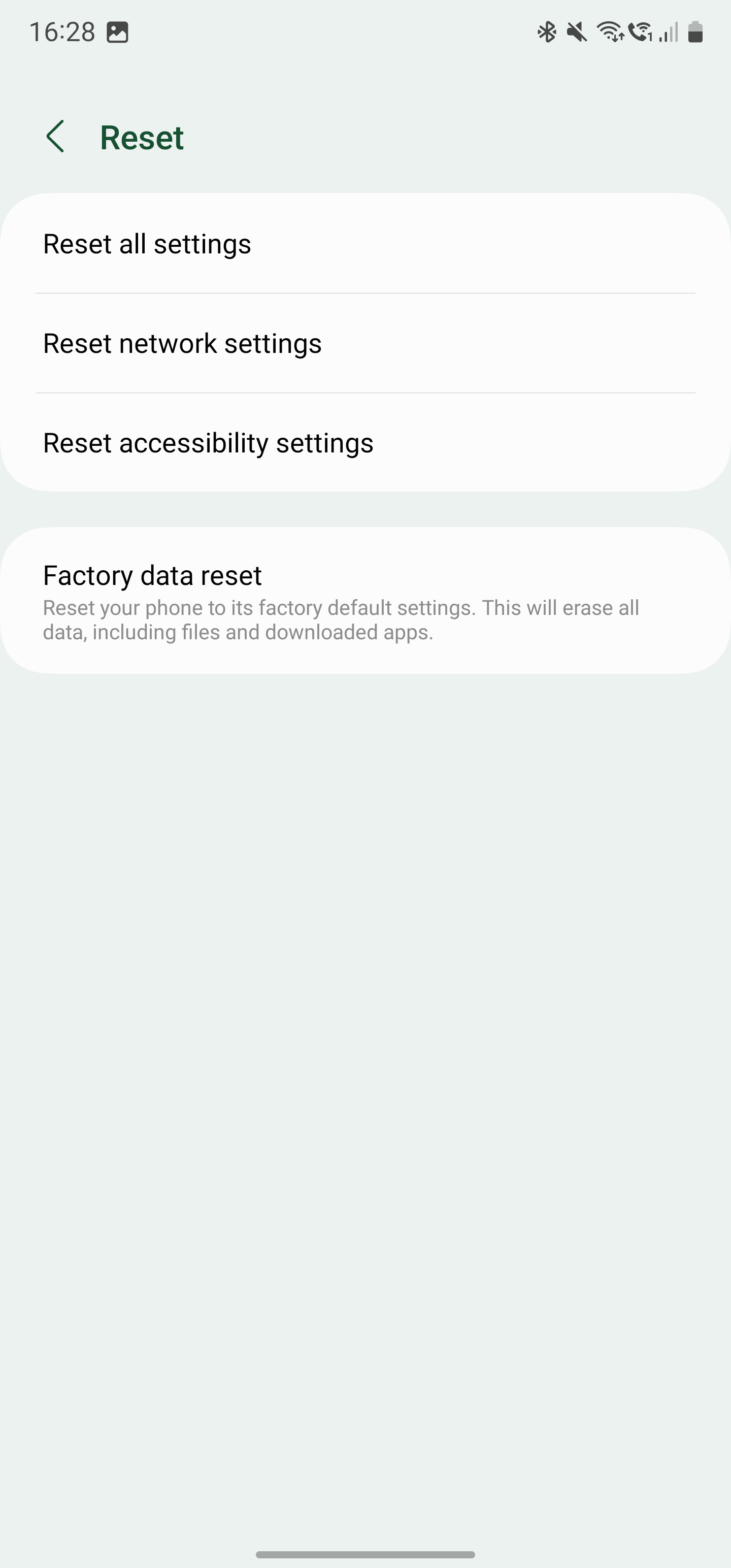
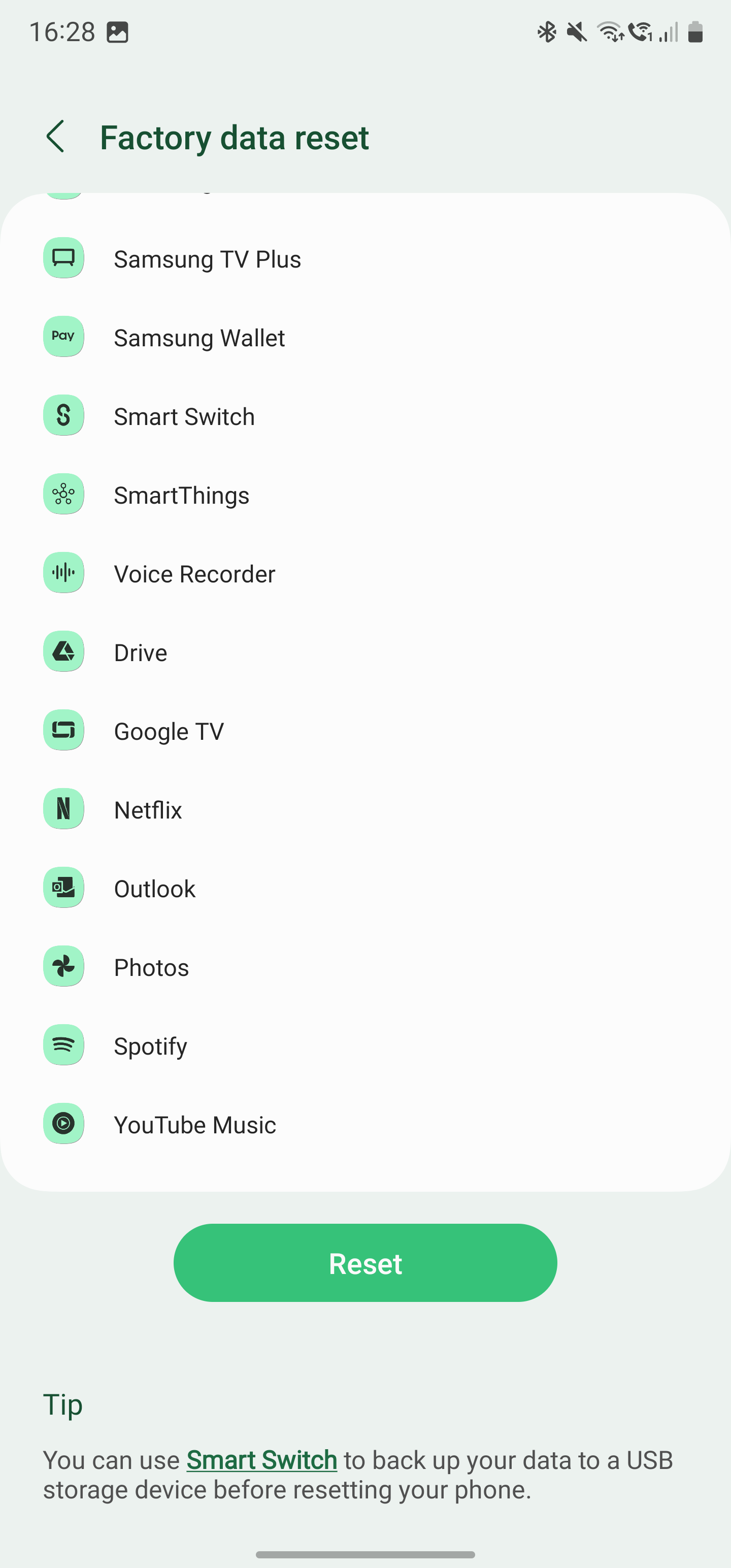
- Seu dispositivo é reinicializado e inicia o processo de redefinição de fábrica.
Como redefinir os padrões de fábrica de um dispositivo OnePlus
Assim como a Samsung, o OnePlus ajustou o Android para oferecer aos seus clientes recursos exclusivos, e as etapas para redefinir os padrões de fábrica de um dispositivo OnePlus são ligeiramente diferentes das outras.
- Abrir Configurações.
- Role para baixo e abra Configurações adicionais.
- Abrir Backup e redefinição.
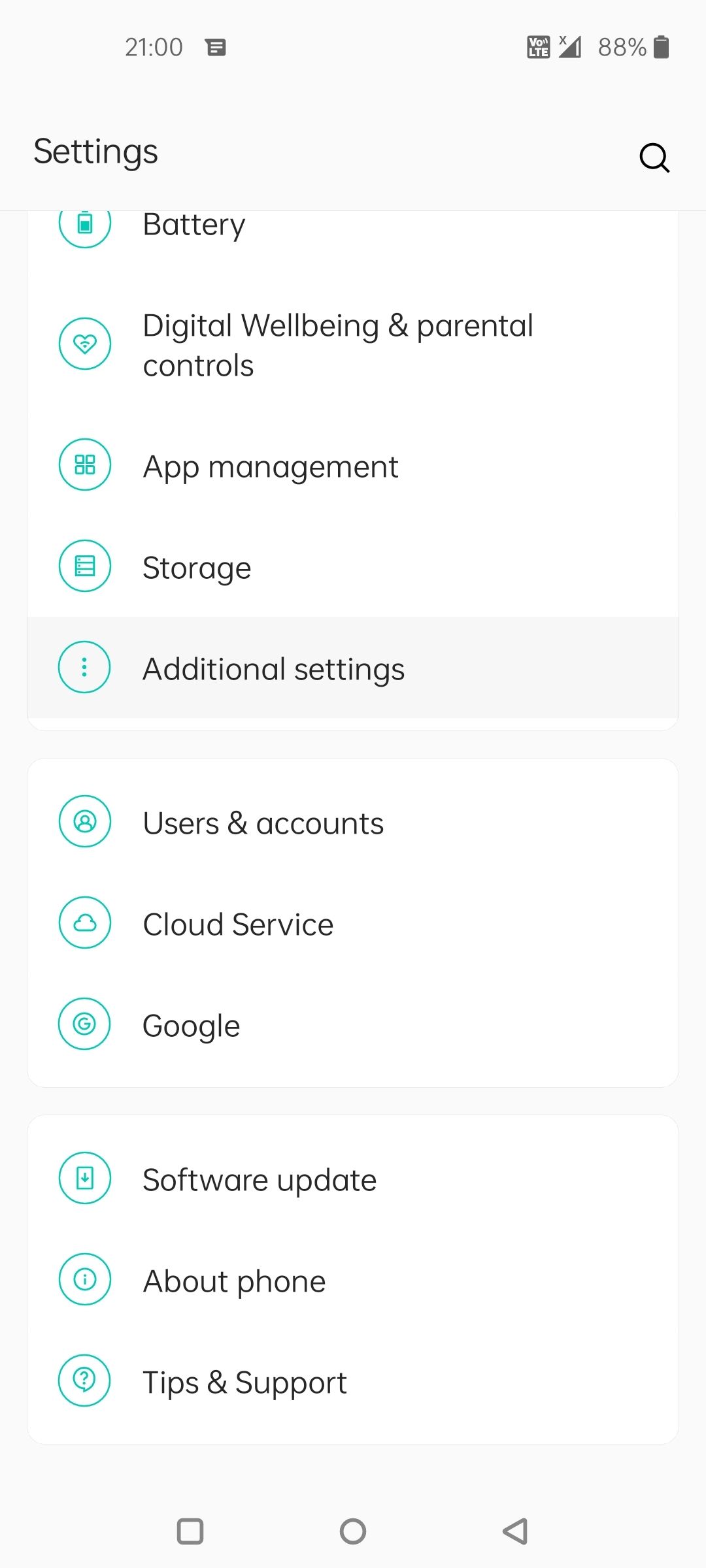
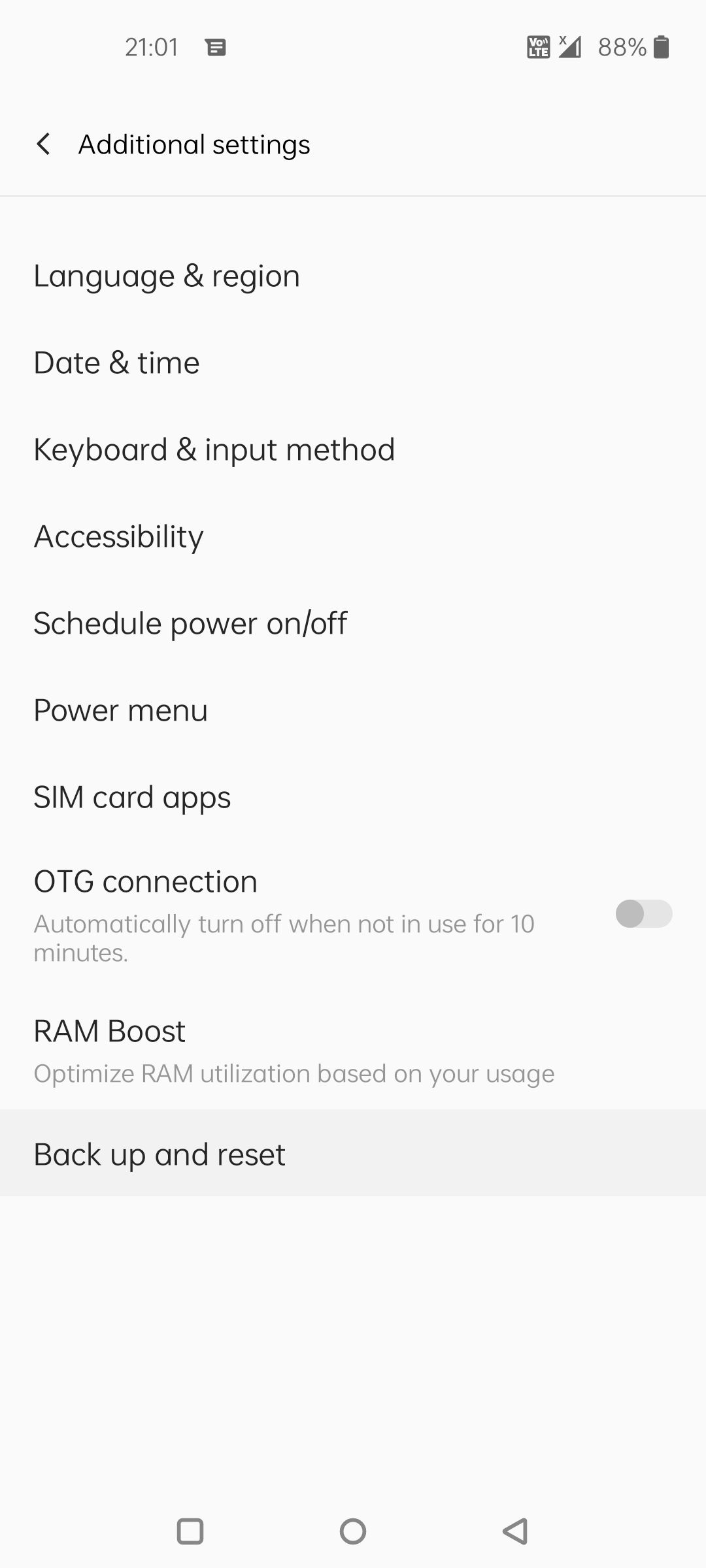
- Abrir Apagar todos os dados (redefinição de fábrica).
- Tocar Apague todos os dados.
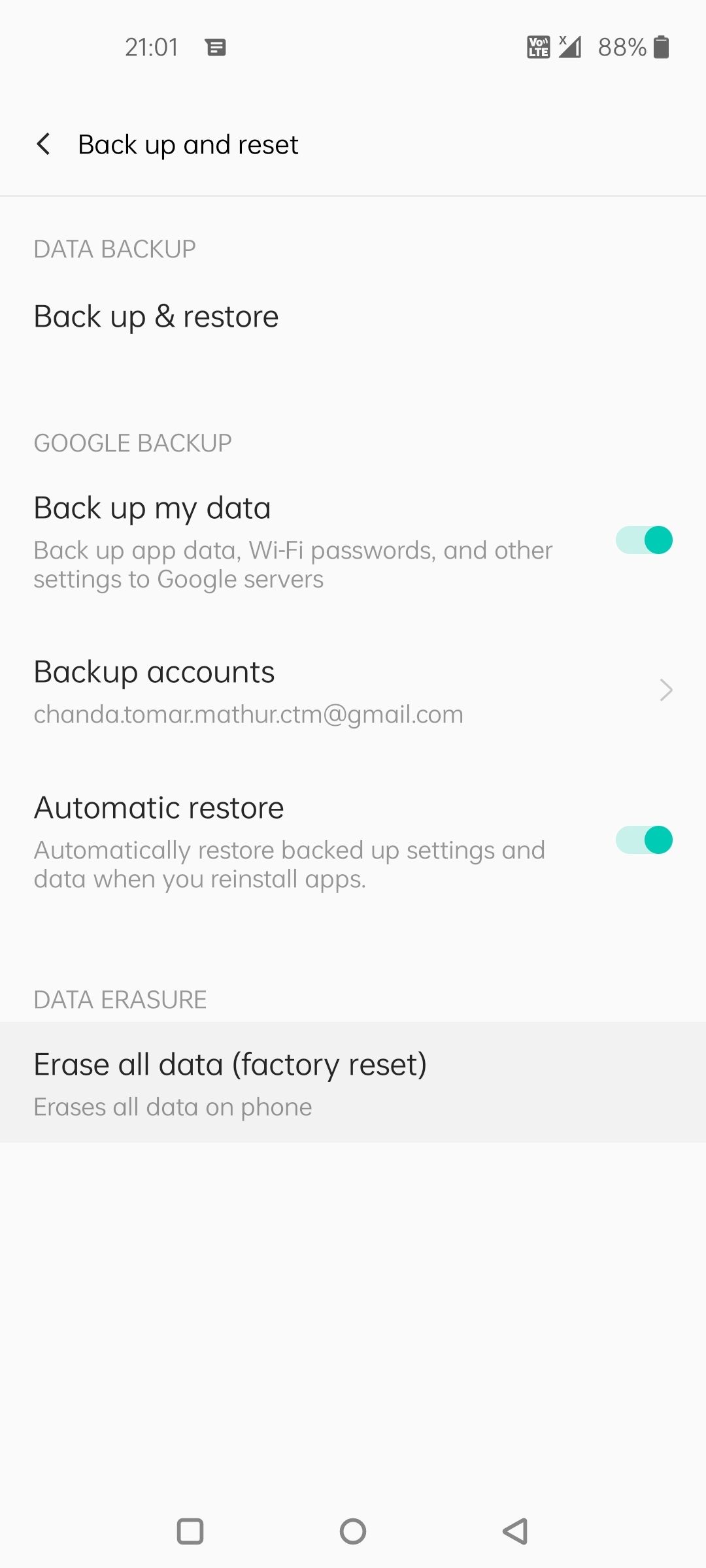
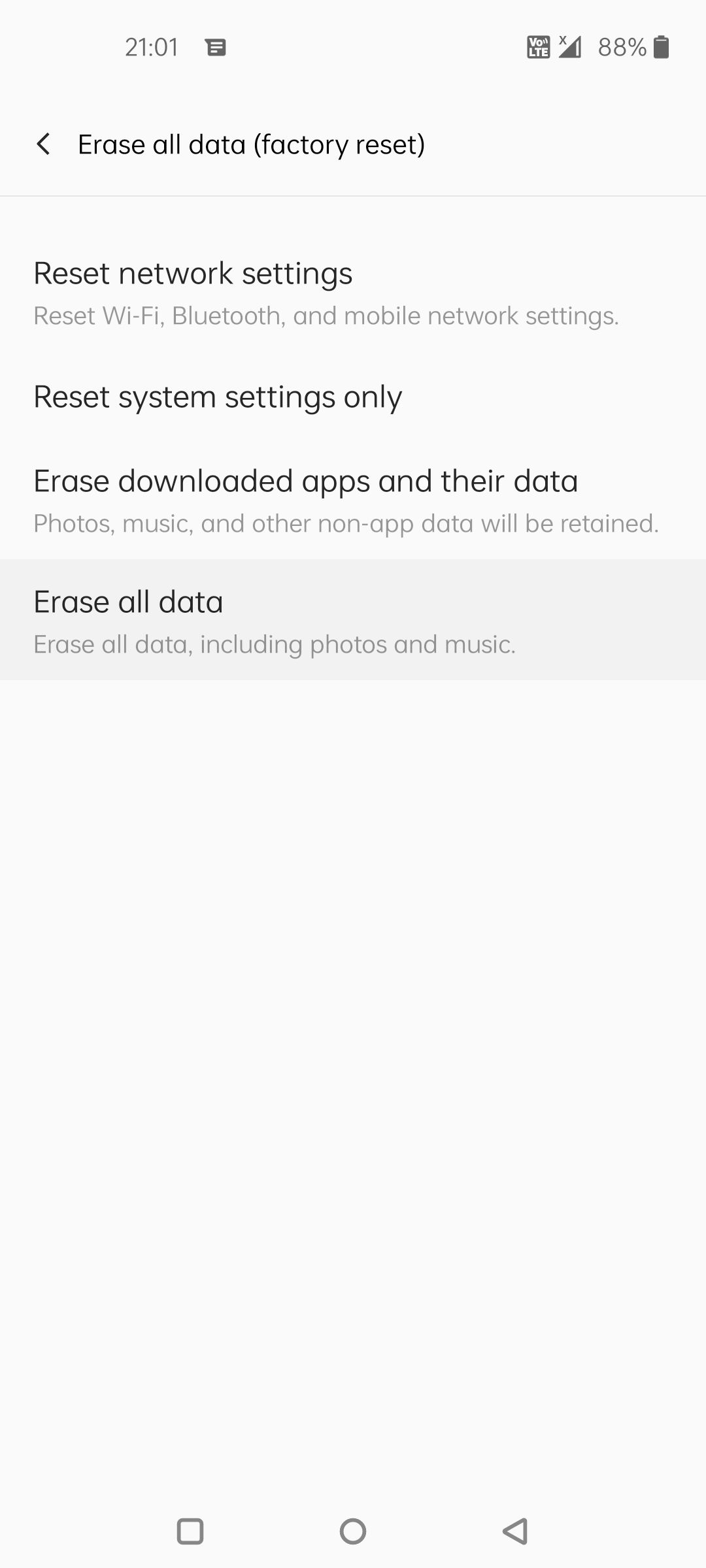
- Isso resulta em uma reinicialização quando o processo começa.
Use o modo de recuperação do Android se você não conseguir realizar uma redefinição de fábrica padrão
Se você não conseguir acessar o aplicativo de configurações do seu telefone, não poderá realizar uma redefinição de fábrica da maneira usual. O modo de recuperação permite redefinir seu telefone de fábrica sem precisar de nenhum aplicativo.
- Desligue seu celular.
- aperte o poder e volume baixo botões ao mesmo tempo até que o Modo de recuperação aparece a tela.
- aperte o volume baixo botão até Modo de recuperação está destacado.
- aperte o poder botão para reiniciar seu telefone em Modo de recuperação.
- aperte o poder e aumentar o volume botões para abrir o Modo de recuperação cardápio.
- Toque em volume botões para destacar Limpar dados / reinício fábrica.
- aperte o poder botão para realizar a redefinição de fábrica.
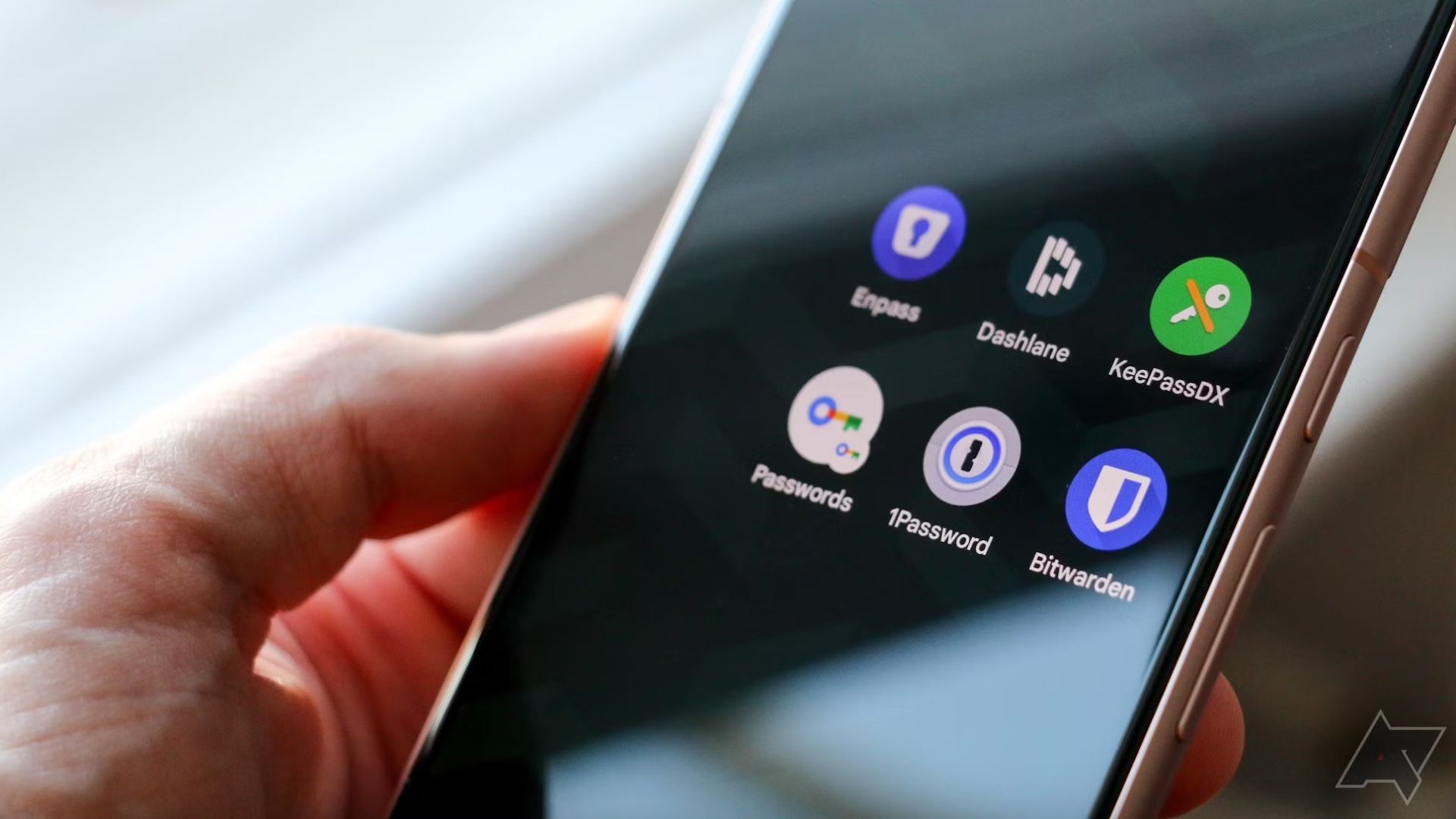
Como usar a verificação de senha do Google
Porque usar ‘Senha’ em contas diferentes não é uma decisão sábia
Às vezes, uma redefinição de fábrica não resolve um telefone lento
Reiniciar o telefone apaga todos os dados. Em seguida, ele retorna às configurações originais. Isso pode resolver bugs persistentes que podem deixar seu telefone lento. Mas às vezes, uma redefinição de fábrica pode não salvá-lo. Isso pode significar que é hora de abandonar seu telefone e adquirir um dos melhores telefones dobráveis que o dinheiro pode comprar.



